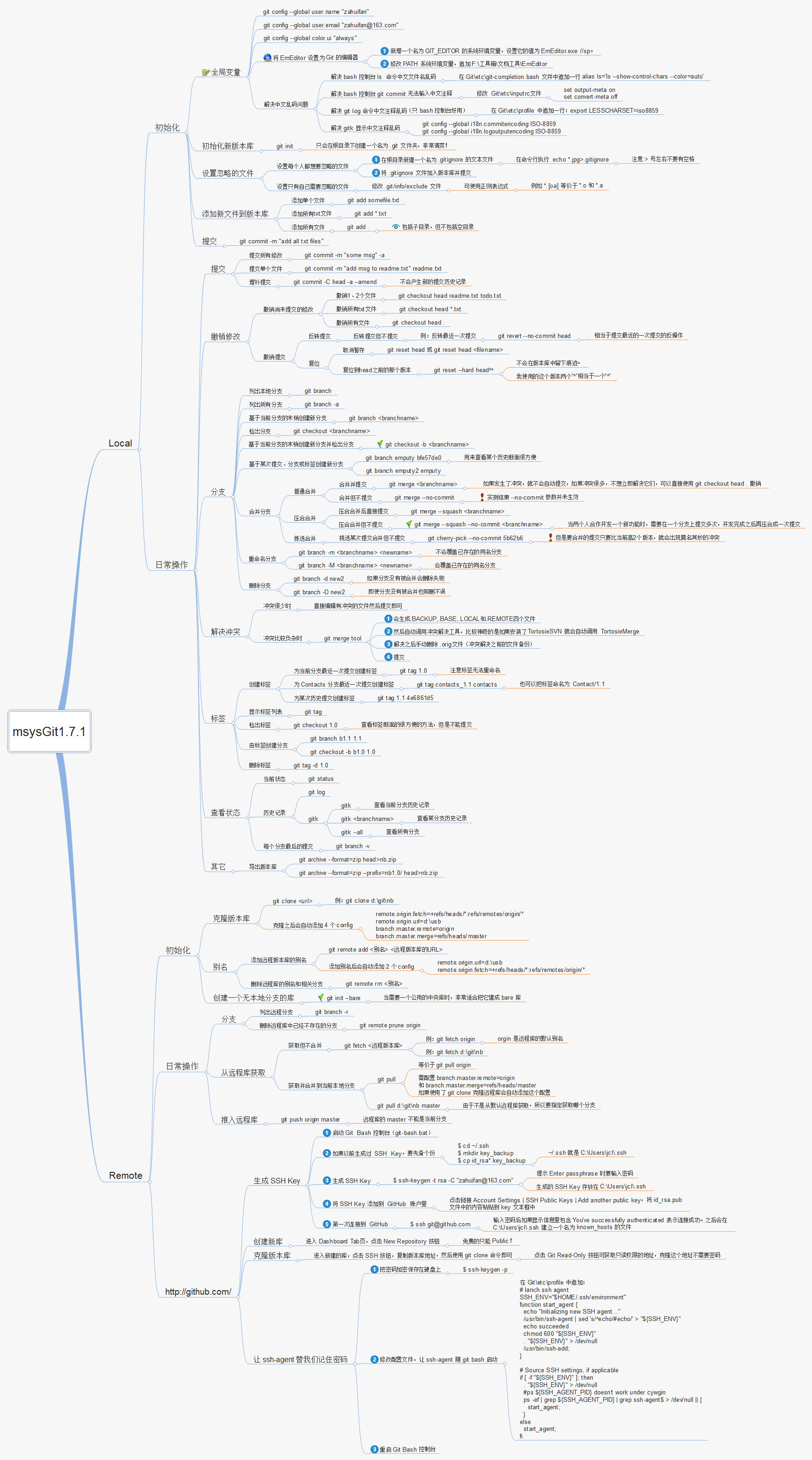使用git在本地创建一个项目的过程
:q 退出编辑页面
创建项目
1 | $ makdir test //创建一个项目test |
回到过去
1 | $ git log //查看提交日志,找到对应记录的修改文件,复制commit 指针 |
建立里程碑
在github上打开项目首页
release菜单->Draft a new release
版本号 @ Target:master ->Write 记录项目信息
Publish release 发布里程碑
分支开发
在github客户端操作
创建新分支:项目文件名 -> Manage -> 右侧Unpbulish -> Branch 建立分支名为BUG
在新分支中:修改项目文件内容 -> Commit to BUG 提交修改内容到BUG分支
合并分支内容:项目文件名 -> Manage -> BUG 移动到左侧Merge ,master移动到右侧Merge -> 点击Merge
以下是互联网摘取信息
最基本的命令:
拷贝并跟踪远程的master分支。跟踪的好处是以后可以直接通过pull和push命令来提交或者获取远程最新的代码,而不需要指定远程分支名字。
1 | git clone |
显示信息类命令
1 | git ls-files -u 显示冲突的文件,-s是显示标记为冲突已解决的文件 |
创建类命令
1 | git brach branchName 创建名为branchName的branch |
撤销类命令
1 | 如果是单个文件 |
提交类命令
1 | git add 跟踪新文件或者已有文件的改动,或者用来解决冲突 |
删除类命令
1 | git rm --cached readme.txt 只从stage中删除,保留物理文件 |
Merge类命令
1 | 在冲突状态下,需要解决冲突的文件会从index打回到工作区。 |